Peacock é um serviço de streaming da NBC Universal, onde se pode transmitir várias séries originais, filmes, programas esportivos e muito mais. É relativamente novo no mercado em comparação com Netflix, Amazon Prime e Disney+, e está disponível para uso em vários dispositivos. Existem algumas restrições em termos de país e localização, no entanto.
Aqui, neste artigo, podemos usar o serviço de streaming de pavão no Amazon Fire TV, Android TV, Apple TV, Roku, Playstation, Xbox, Xfinity e muito mais. Aqui, mencionaremos a instrução passo a passo usando este serviço de streaming. Se o seu país tiver um serviço para o Peacock, você pode usar qualquer um dos métodos mencionados abaixo para aproveitar o conteúdo de streaming no Peacock. Então, sem mais delongas, vamos ao que interessa.
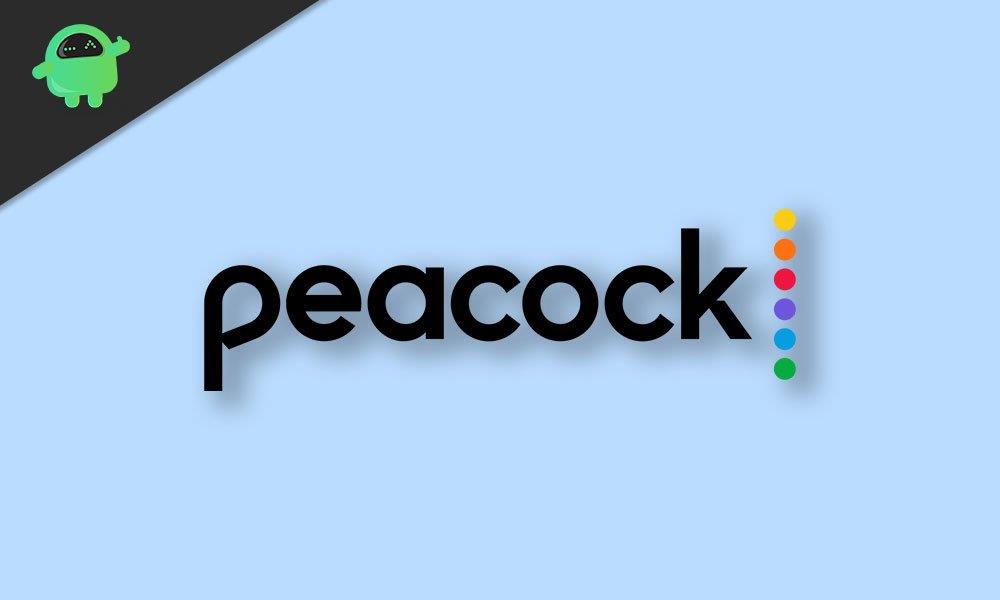
Como ativar o Peacock em diferentes dispositivos compatíveis?
Não apenas a localização, mas você também precisa de um dispositivo compatível para usar o serviço de streaming Peacock.
Vamos percorrer a lista de dispositivos e os processos para eles.
Amazon Fire TV:
- Abra o aplicativo Fire TV na sua TV.
- Clique em localizar enquanto estiver na tela inicial e, em seguida, clique em pesquisar.
- Procure por Pavão.
- Depois de encontrar o aplicativo, clique em baixar ou obter.
- Quando a instalação estiver concluída, você poderá abrir o Peacock na sua TV e aproveitar seus serviços de streaming.
AppleTV:
- Baixe e instale o aplicativo Peacock em sua Apple TV na Apple Store.
- Depois que o aplicativo estiver instalado, abra-o.
- Você verá um código na tela. Tome nota desse código.
- Em outro dispositivo que tenha conexão com a Internet, acesse peacocktv.com/activate em um navegador.
- Você verá uma tela que requer um código. Digite o código que você anotou anteriormente aqui.
- Agora volte para a Peacock TV na sua Apple TV e ela deve funcionar bem.
PlayStation:
Peacock está disponível apenas para usuários de PS4 e PS5.
Anúncios
- Vá para a PlayStation Store e baixe o aplicativo Peacock de lá.
- Quando a instalação estiver concluída, abra o aplicativo.
- Você verá um código na tela. Tome nota desse código.
- Em outro dispositivo que tenha conexão com a Internet, acesse peacocktv.com/activate em um navegador.
- Você verá uma tela que requer um código. Digite o código que você anotou anteriormente aqui.
- Agora abra o Peacock no seu PlayStation novamente. Deve funcionar bem agora.
Propaganda
Xbox:
- Baixe e instale o Peacock no seu Xbox como você faz com qualquer jogo ou aplicativo.
- Quando a instalação estiver concluída, abra o aplicativo.
- Você verá um código na tela. Tome nota desse código.
- A partir de outro dispositivo que tenha conexão com a Internet, acesse peacocktv.com/activate em um navegador e faça login na sua conta Peacock aqui.
- Você verá uma tela que requer um código. Digite o código que você anotou anteriormente aqui.
- Agora abra o aplicativo Peacock no seu Xbox e ele funcionará sem problemas.
Roku:
- Abra a loja do canal Roku e baixe o aplicativo Peacock no seu dispositivo.
- Quando a instalação estiver concluída, abra o aplicativo.
- Você verá um código na tela. Tome nota desse código.
- A partir de outro dispositivo que tenha conexão com a Internet, acesse peacocktv.com/activate em um navegador e faça login na sua conta Peacock aqui.
- Você verá uma tela que requer um código. Digite o código que você anotou anteriormente aqui.
- Agora abra o aplicativo Peacock no seu dispositivo Roku. Deve ser capaz de transmitir o conteúdo sem problemas.
Chromecast:
- Baixe o aplicativo Peacock no seu dispositivo Android ou iOS.
- Faça login na sua conta aqui.
- Agora, selecione qualquer conteúdo que você gostaria de assistir no seu dispositivo.
- Depois de selecionar o conteúdo, toque no botão Reproduzir e selecione a opção Transmitir.
- Agora reproduza o que quiser no seu dispositivo e ele transmitirá qualquer coisa para o seu dispositivo compatível com Chromecast.
SmartTVs:
- Baixe Peacock em sua TV como você faz com qualquer outro aplicativo.
- Quando a instalação estiver concluída, abra o aplicativo e ele mostrará um código de seis dígitos. Tome nota desse código.
- A partir de outro dispositivo que tenha conexão com a Internet, acesse peacocktv.com/activate em um navegador e faça login na sua conta Peacock aqui.
- Você verá uma tela que requer um código. Digite o código que você anotou anteriormente aqui.
- Seu aplicativo Peacock na sua TV agora será reiniciado por conta própria e fará o login com sua conta Peacock selecionada.
- Você pode transmitir o conteúdo do Peacock na sua TV sem problemas.
AndroidTV:
Por fim, temos o processo Android TV. É semelhante ao que vemos no processo da Smart TV.
- Acesse a Google Play Store na sua Android TV e procure o aplicativo Peacock.
- Depois de encontrá-lo, faça o download e instale-o na sua Android TV.
- Inicie o Peacock TV na sua TV e ele exibirá um código na tela. Tome nota desse código.
- A partir de outro dispositivo que tenha conexão com a Internet, acesse peacocktv.com/activate em um navegador e faça login na sua conta Peacock aqui.
- Você verá uma tela que requer um código. Digite o código que você anotou anteriormente aqui.
- Você pode transmitir o conteúdo do Peacock na sua TV sem problemas.
Então, isso é tudo sobre todos os dispositivos que você pode usar para transmitir conteúdo do Peacock. A Peacock oferece três planos para seus assinantes: grátis, premium e premium plus quando se trata de planos.
O plano gratuito oferece 13.000 horas de streaming e alguns anúncios ocasionais. O plano premium oferece 20.000 horas de streaming e alguns anúncios. O melhor do lote é o plano Premium Plus que oferece streaming ilimitado sem anúncios aparecendo em nenhum lugar.
O plano premium custa 4,99 USD por mês, enquanto o plano Premium Plus custa 9,99 USD por mês.
Anúncios
Portanto, trata-se de ativar o Peacock em diferentes dispositivos compatíveis. Se você tiver alguma dúvida ou pergunta sobre este artigo, comente abaixo e entraremos em contato com você.Além disso, não deixe de conferir nossos outros artigos sobre dicas e truques para iPhone, dicas e truques para Android, dicas e truques para PC e muito mais para obter mais informações úteis.












.jpg)